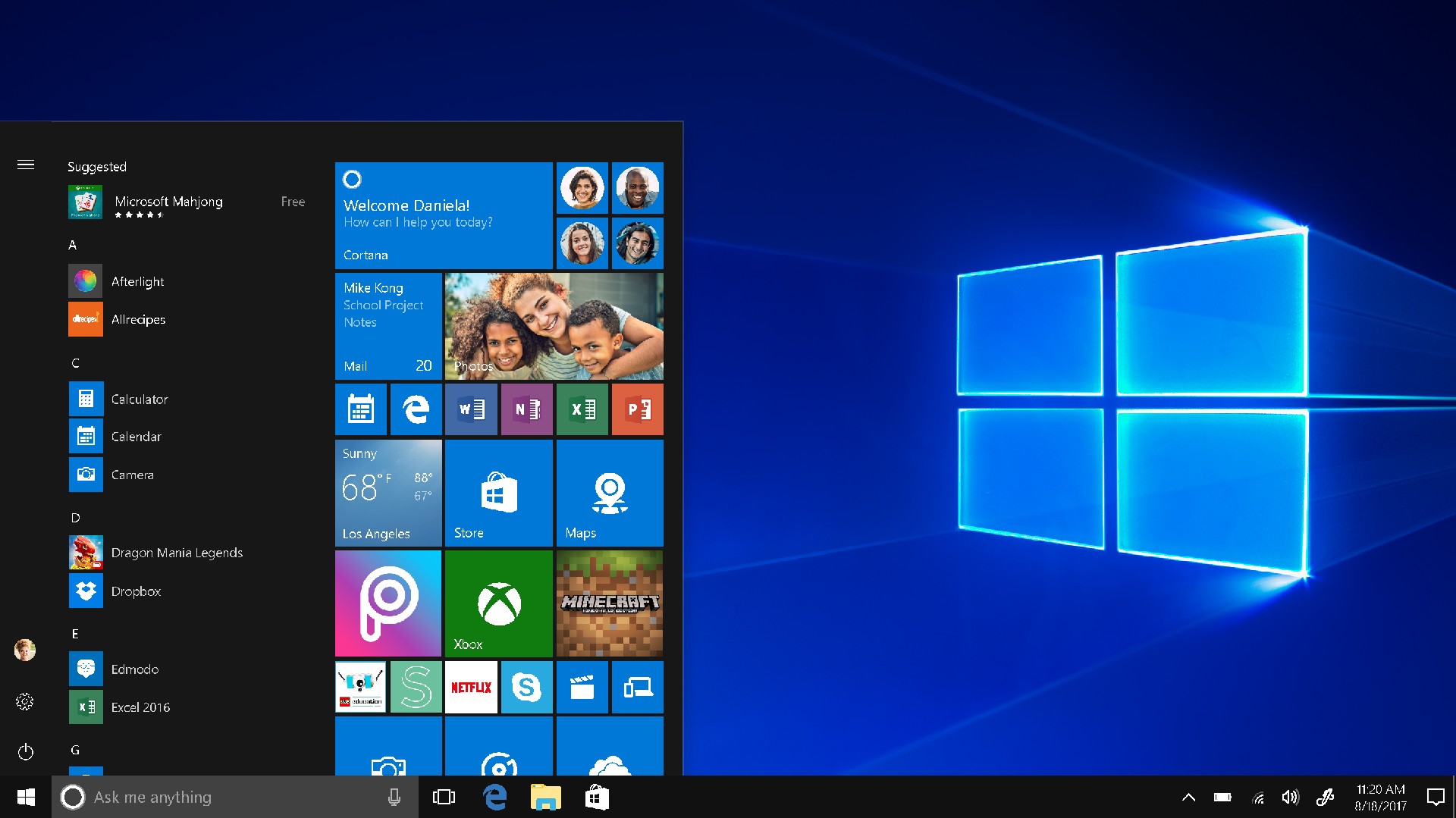
تعرف على 5 حلول بديلة يجب اتباعها قبل إعادة تثبيت الويندوز !
واحدة من أكثر الحلول شيوعاً للأسف عند عامة المستخدمين هي إعادة تثبيت الويندوز في حال ما تعرضت أجهزتهم لأي عطل خاصة إذا كان متعلق بسرعة الكومبيوتر واستجابته. هذا الحل وإن كان يبدوا سهلاً ويضمن أنه سيحل المشكلة بشكل مؤكد إلا أنه ليس الأفضل لما يحتاجه من وقت وإعادة تثبيت للبرامج والتعريفات كما يعتبر حلاً مستحيلاً لؤلاءك الذين يشترون أجهزتهم بنسخة مثبتة مسبقاً من النظام الشهير.
انتشار هذا المعتقد الخاطئ بين عموم المستخدمين دفعنا لنطرح لكم 5 حلول ننصح بتجربتها واحدة تلو الأخرى قبل التفكير في إعادة تثبيت الويندوز كحلاً للمشاكل سرعة النظام.
التحقق من Startup Programs
أول مشكلة قد تسبب بطء في النظام وبالتحديد عند إقلاع الويندوز هي البرامج والتطبيقات التي تعمل فور تشغيل النظام. هذه التطبيقات تكون في غالب الأمر متاجر الألعاب وتطبيقاتها, برامج المحادثات بأنواعها, برامج محاكية لأنظمة التشغيل أو لألعاب, خدمات التخزين السحابية إلخ.
ننصح بأن تقوم بمنع هذه البرامج من العمل تلقائياً فورة تشغيل الويندوز. هذا الأمر قد يمنعها من الحصول على تحديثات فورية عند إقلاع النظام ولكنها ستساهم بشكل ملحوظ في تقليل الوقت الذي تحتاجه قبل استخدام جهازك بصورة مستقرة.
لإيقاف عمل هذه التطبيقات فور تشغيل الويندوز قم بالنقر على شريط Taskbar بالزر الأيمن للفأرة ثم اختر Task Manger. اضغط بعد ذلك على More Details.
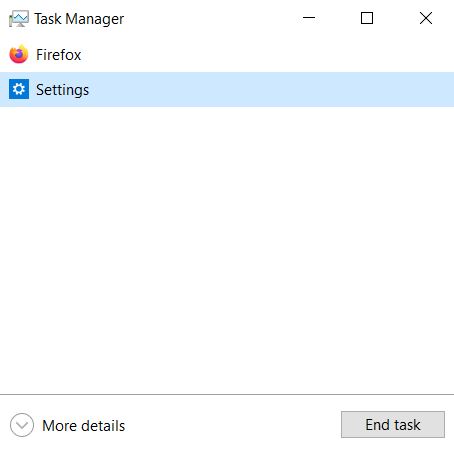
توجه إلى نافذة Startup لتجد التطبيقات التي تعمل فور تشغيل النظام. يمكنك ترتيبها بحسب تأثيرها على هذه العملية ثم إيقاف الأمر بالنسبة للبرامج الأكثر تأثيراً على زمن تشغيل الويندوز.
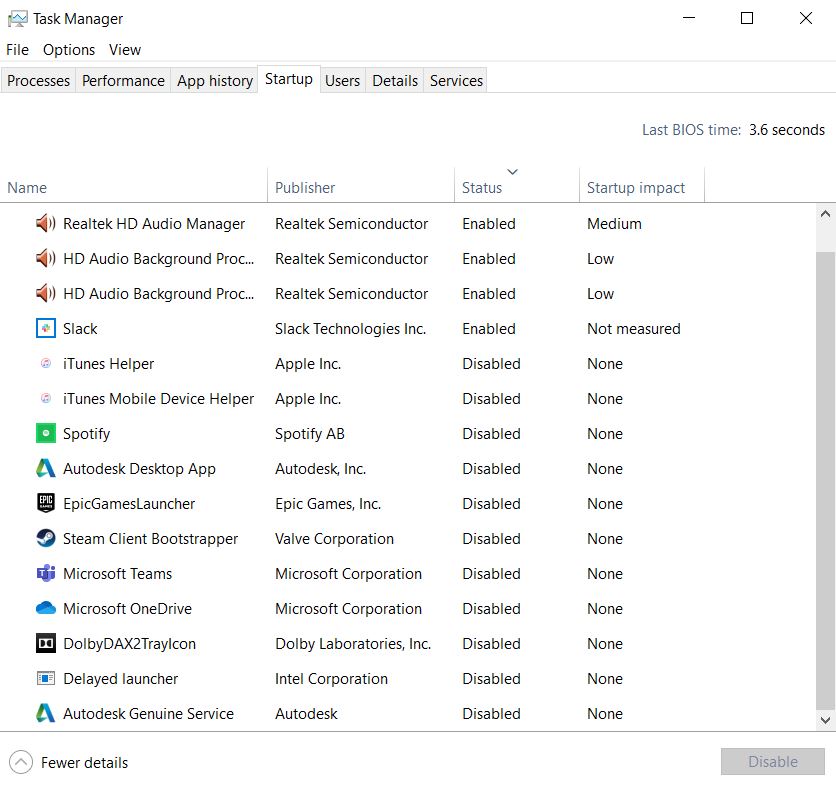
التحقق من البرامج المثبتة
من أكثر الممارسات الخاطئة التي ينتهجها المستخدمين هي عدم قراءة ما يظهر لهم عند تثبيت البرامج بل يعتمد غالبيتهم على الضغط على Next أو التالي وتكرار الأمر حتى الوصول إلى النهاية. هذا السلوك يفتح الباب أمام الكثير من الشركات للربح من خلال تثبيت برامج ثانوية دون أن يلاحظ المستخدم.
الاحتفاظ بهذه البرامج بجانب الكم الهائل من البرامج التي لا تستخدمها قد يكون سبباً في بطء حاسبك لذا توجه إلى Control Panel ثم اختر Uninstall a Program وتفحص قائمة البرامج المثبتة بعناية وتأكد من ناشريها قبل حذف أو ترك أي برنامج.

إذا لاحظت أي تغير في جهازك بعد تثبيت برنامج معين سيكون من الأفضل حذفه وإعادة تقييم الوضع قبل التوجه مباشرة إلى إعادة تثبيت الويندوز.
العودة إلى الوراء
إذا فشلت المحاولتين السابقتين في تحسين الوضع في حاسبك فيمكنك التفكير في العودة للوراء لوقت لم تكن تواجه فيه مشاكل. للعودة للوراء يمكنك استخدام أداة System Restore المتواجدة في Windows 10 وإصدارات النظام السابقة والتي تعيد تكشف لك عن آخر تغيرات كبيرة حدثت للنظام يمكنك إلغائها والعودة لما قبلها. هذا الحل يكون فعال بصورة كبيرة في حال كان العطل بسبب تحديثات الويندوز أو تثبيت تعريفات بعض المكونات.
يمكنك اتباع دليلنا التالي للقيام بالأمر خطوة بخطوة: كيف تقوم بإرجاع نظام Windows الخاص بك للوراء؟
إيقاف Fast Startup و Hibernate
صدق أو لا تصدق, تفعيل نمط التشغيل السريع Fast Startup قد يكون سبباً في تأخر عملية تشغيل أو إغلاق جهازك خاصة في أجهزة الحاسب المحمول. إيقاف هذه الخاصية وكذلك خاصية Hibernate قد يكون لهما دور في حل الكثير من المشاكل الأخرى التي تواجهها والتي ترجع في العديد من الأحيان إلى مشاكل في تداخل ملفات تعريف مكونات حاسبك.
استعادة النظام عبر نسخة احتياطية
إذا لم تنجح الخطوات السابقة في حل المشكلة قد يكون الحل استعادة النظام عبر نسخة احتياطية قمت بإعدادها في وقت سابق. إذا كنت تقرأ هذا الموضوع وكان حسابك يعمل بسلاسة سيكون من الجيد إعداد نسخة احتياطية والتي يمكنك إعدادها عبر اتباع الخطوات في موضوعنا التالي: كيف تنشئ نسخة احتياطية من Windows 10 لاستعادة النظام في حال أي أعطال؟
لاستعادة النسخة الاحتياطية من النظام قم بتوصيل وحدة USB التي استخدمتها في النسخة الاحتياطية عند إقلاع حسابك وكأنك تقوم بتنصيب النظام من البداية ولكن اختر Troubleshot ثم Recover from a drive.
هذا الحل يعتبر بمثابة إعادة تثبيت النظام لذا قم بحفظ ملفاتك بعيداً عن قرص تثبيت النظام. أي بيانات على هذا القرص سيتم حذفها. يمكنك استخدام خاصية Reset من إعدادات النظام إذا لم تنشئ نسخة احتياطية ولا تريد تضييع وقتك في إنشاءها.








